原图

效果:

新建一个适用于自己显示器大小的新画布,有没有一些新手真的不知道怎么测量自己显示器的大小的这种可能?
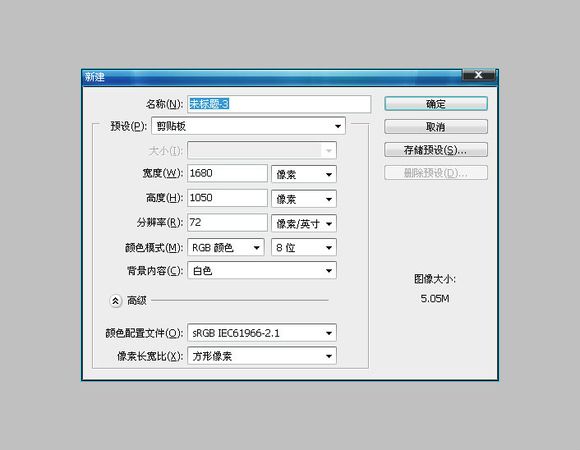
置入一张云层图片,不要老是问素材在哪里,大家都可以尝试自己去找素材~
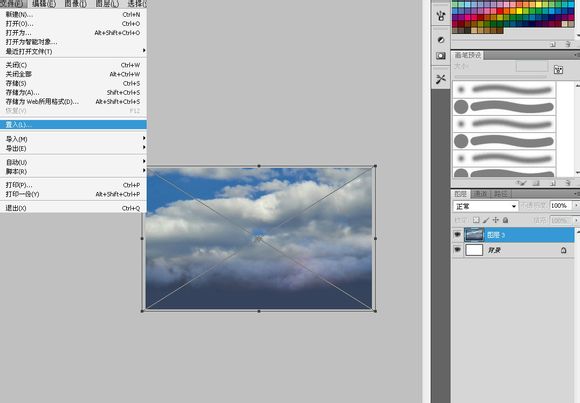
点击下面的黑白标志,添加一个渐变映射调整层~

再添加一个黄色和橙色相间的渐变映射调整层~
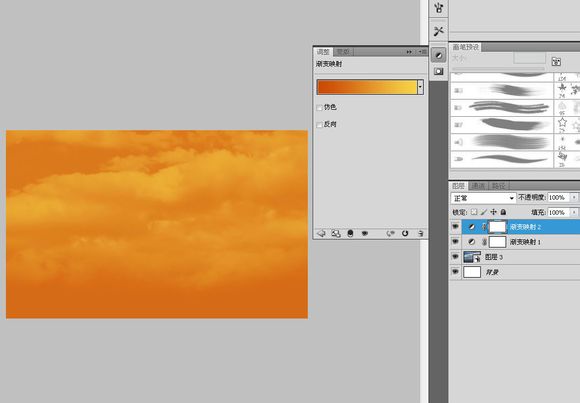
在标尺上右键选择百分比,ALT+V,E布置一条垂直于画布中心位置的参考线,也就是图中50%的位置~
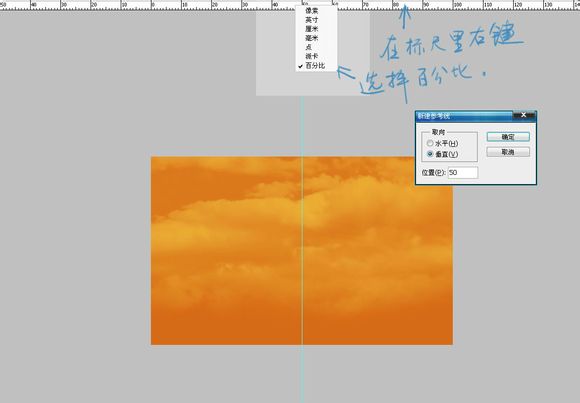
给橙黄色渐变映射添加蒙版,使用黑白渐变,给两个渐变映射一个过度。我在图中做了一个渐变范围的示范~
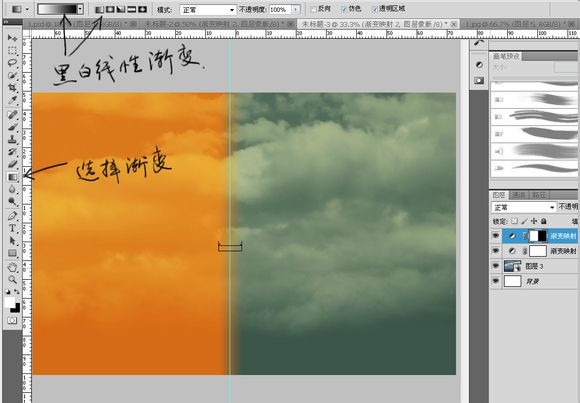
继续添加一个黑白色的渐变调整层,图层混合模式为”柔光“,让橙黄色色的渐变映射逐渐减淡~
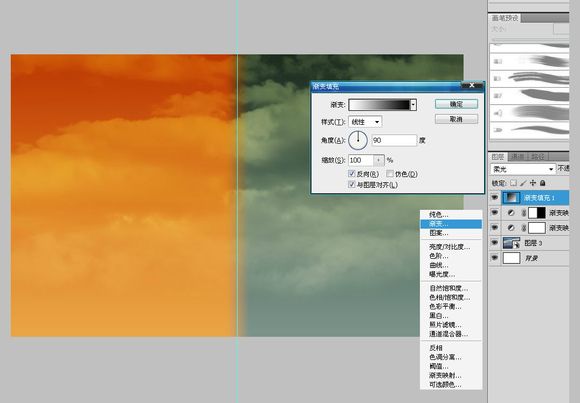
把橙黄色的渐变映射蒙版复制到”柔光“渐变中去,这样这个柔光渐变不会作用到右边的蓝色色渐变映射上了~
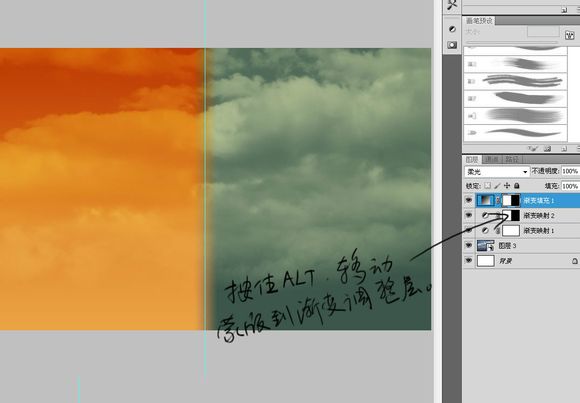
在百分比大约75和85的位置布置两条水平参考线,上面一条是山峰的顶端位置,另外一条的倒影的中心线~
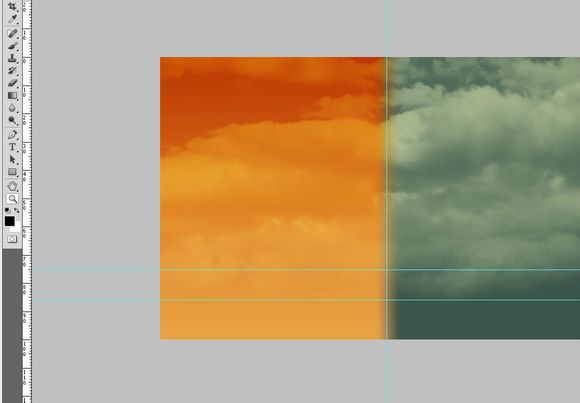
用路径钢笔随便画一个山峰,有点像就行了,要是你的手不像我这么抖的话直接用套索~
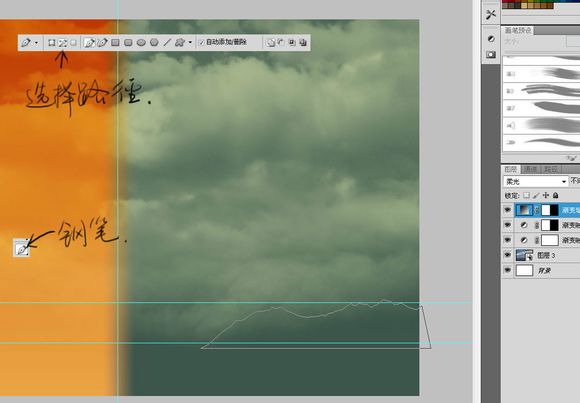
转成选区~
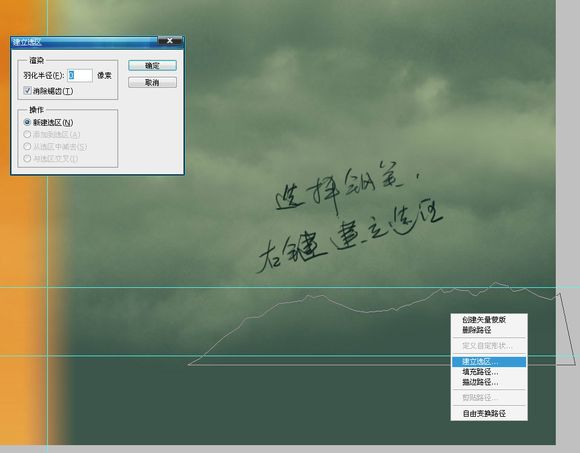
选取一个比右边云层更深的颜色涂抹,但是范围不要超过下面那条参考线~

复制一层做倒影,倒影的透明度适当的降低~
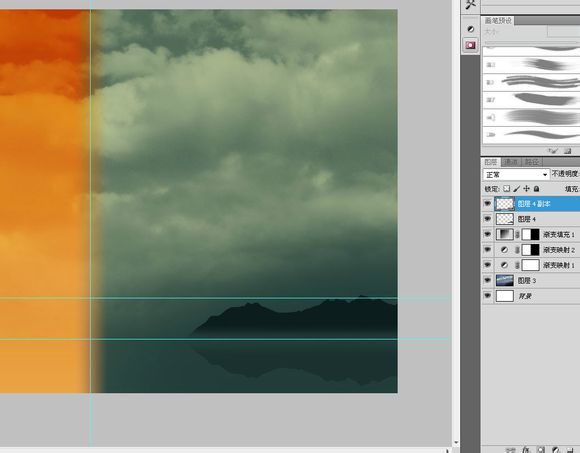
用同样的方法画左边的几座山峰~
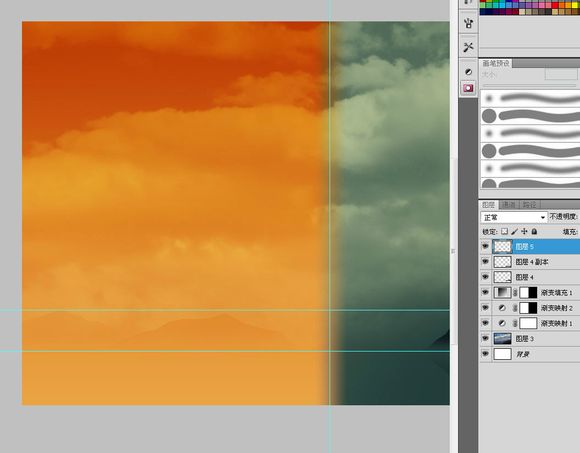
再画近处的几座小岛屿~
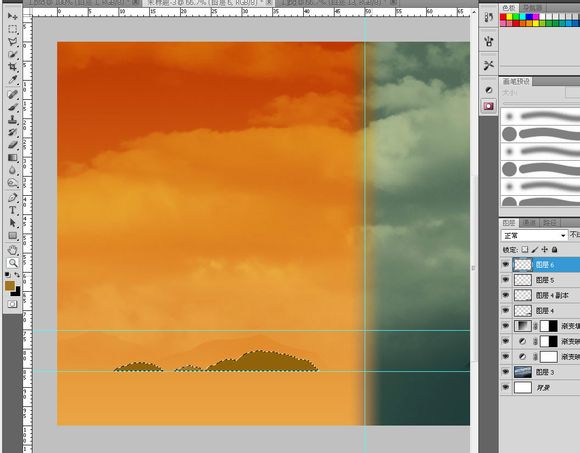
用预设画笔制作岛上的植被,选择画笔中的一个类似于草的默认笔刷~
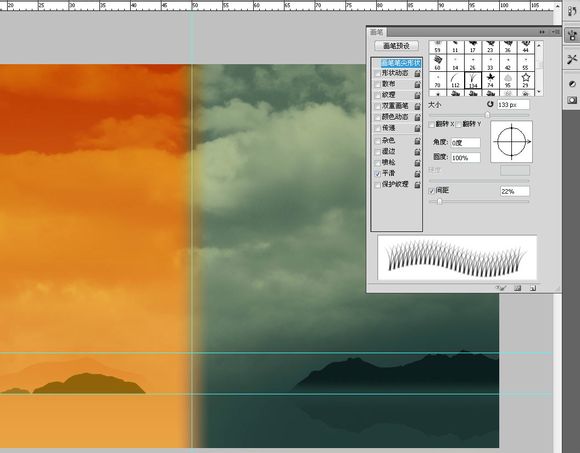
预设画笔的第二步~
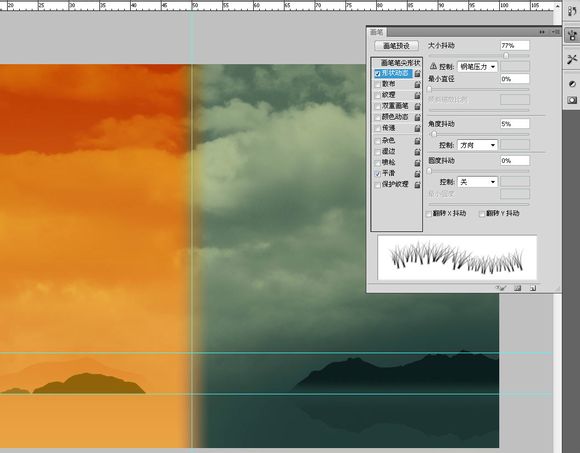
这里估计都能看得懂,控制好笔刷大小随便画~
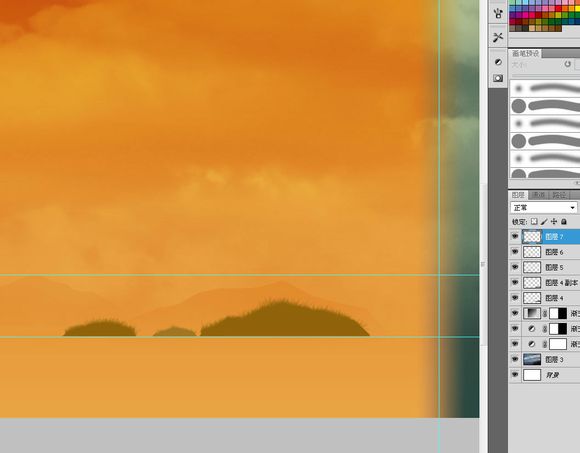
我用“椰子树剪影”作为关键词google了一批素材,原图的岛上有这样的树林~
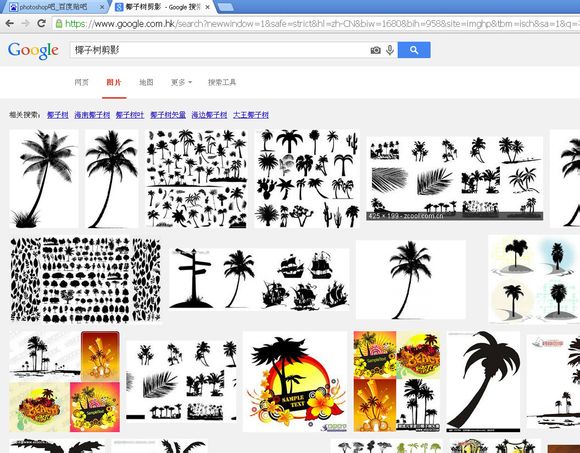
右键一张素材,在通道里新建议个alpha,粘贴之后反色,把周围不需要的大小涂黑~
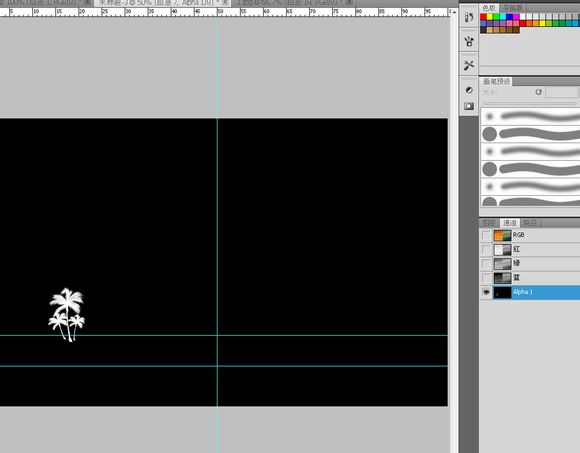
载入选区后自由变化选区,确定位置和大小后填充跟小岛一样的颜色~
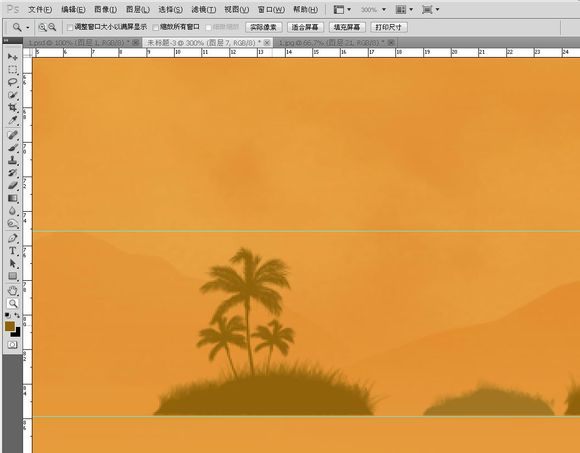
这里几处也是这个方法,唯一不同的地方就是椰子树的形状不一样~
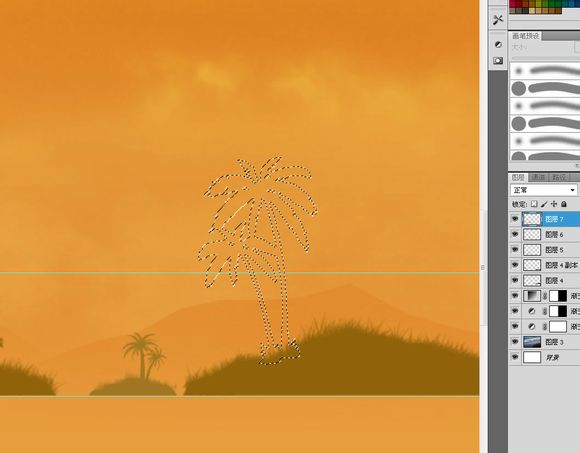
还有海鸟,用处理椰子树的方法添加到岛屿的上空。其实找素材是一门学问~

将这几个层合并后复制一层~
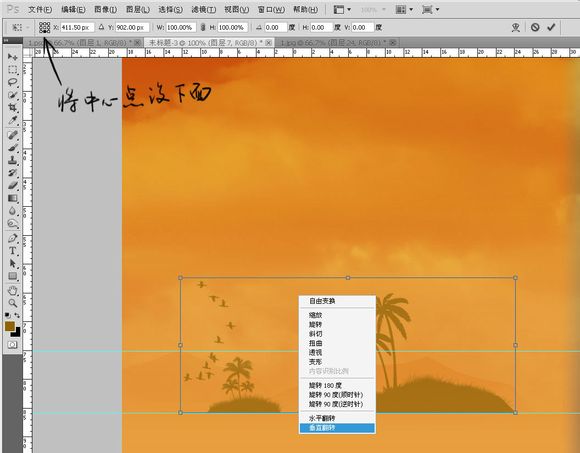
其实状态栏左边那个”九宫格“很好用~
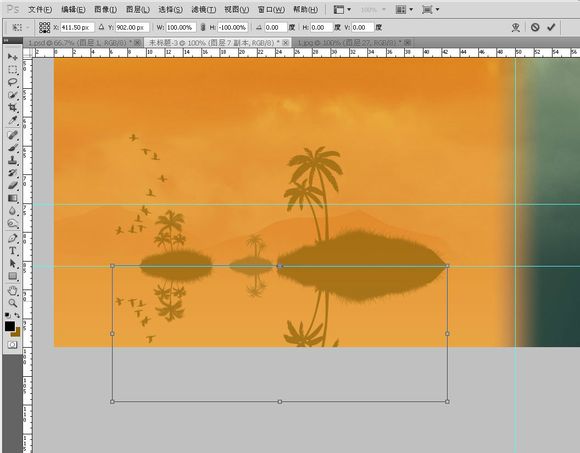
降低透明度~
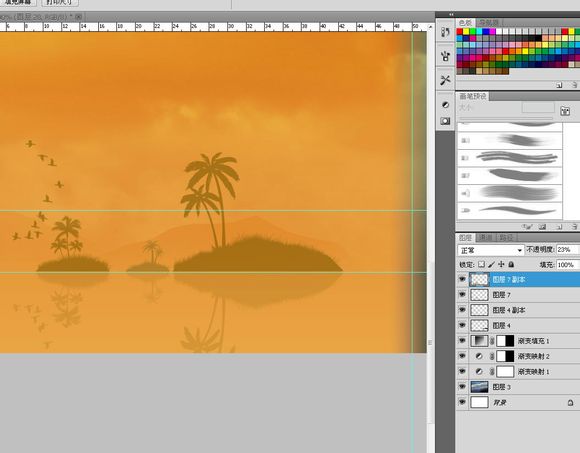
继续找不同的海鸟素材,这张素材的背景色有点问题,所以我用色阶处理了一下~
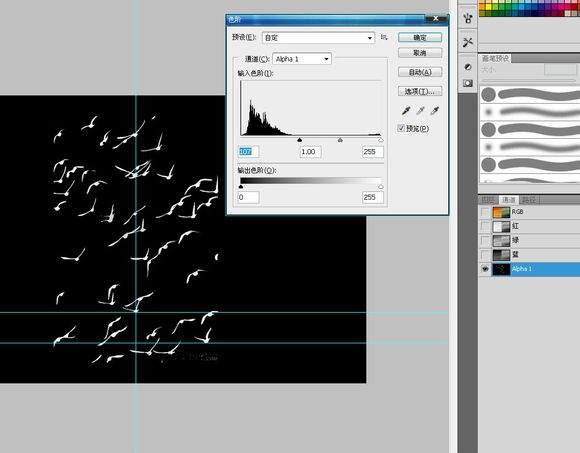
从通道里载入选区,在右边的岛屿上画一群海鸟~
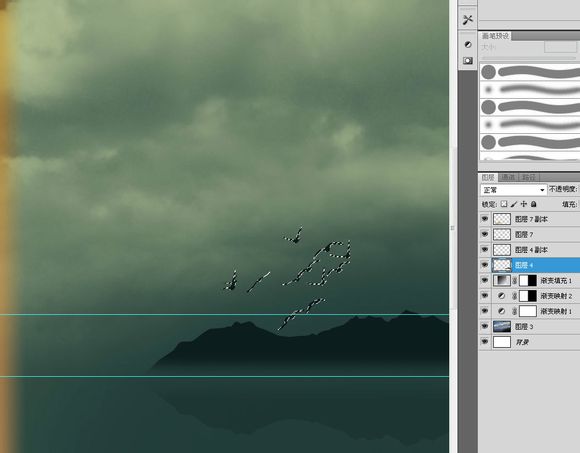
【PS绘制唯美的壁纸】相关文章:
